此博客链接:
一、问题描述
怎样获取动态图,更好展示效果
二、环境
window10 64位系统
三、软件
FormatFactory 格式工厂
四、步骤
----------录屏阶段:
前三个步骤是准备工作,如果你电脑按快捷健win+G有反应,请跳过前三步。
1.点击开始按钮,找到设置。
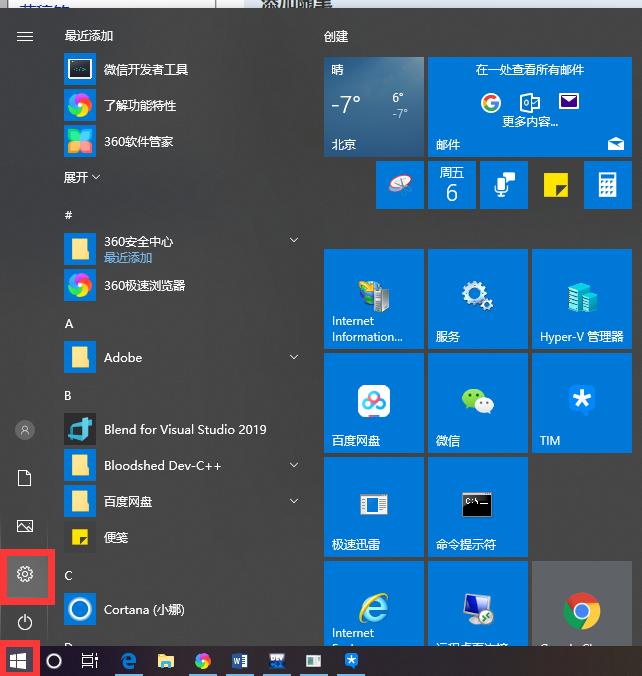
2.点击设置,向下滑动页面,找到游戏选项。
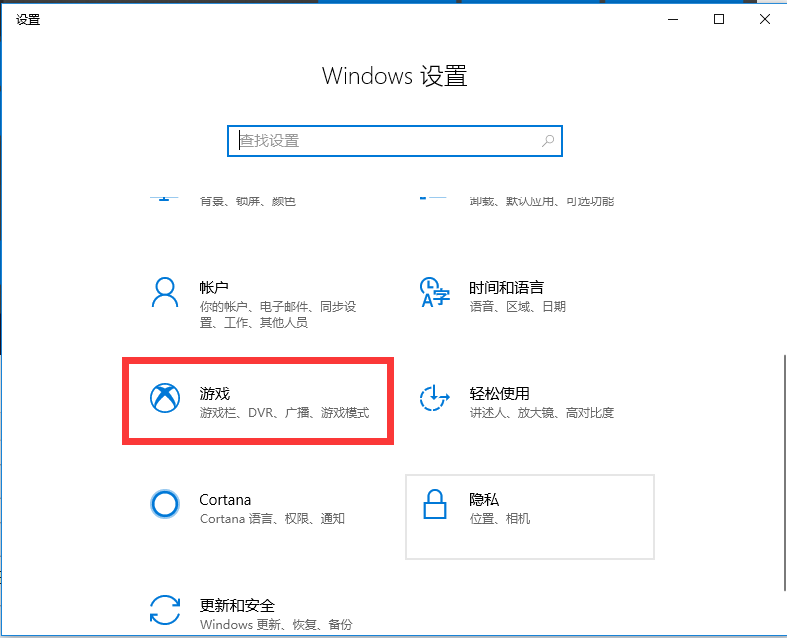
3.点击游戏,点击打开游戏,并勾选如图选框。
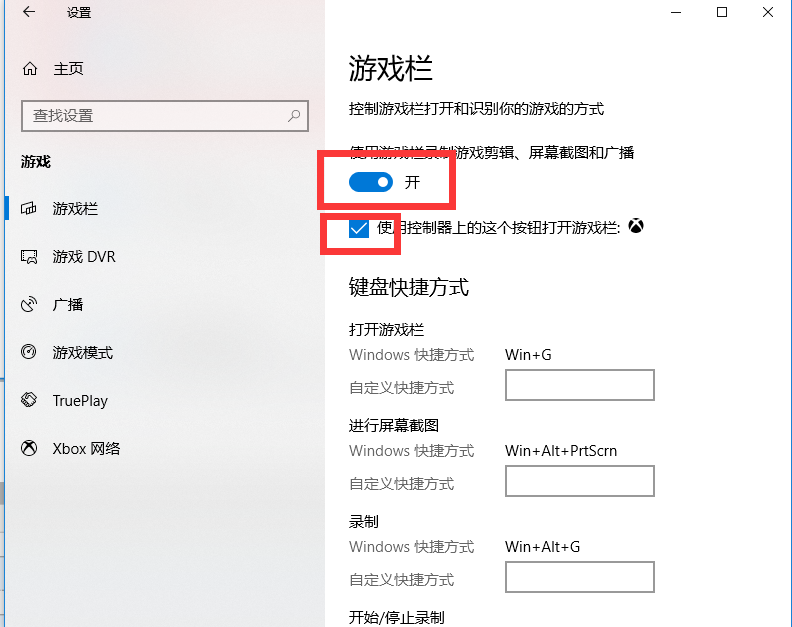
4.按下快捷键win+G ,你会看到出现一个录屏进度条,勾选“是的,这是一个游戏”。
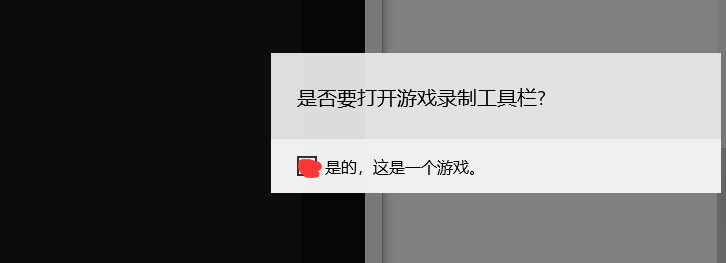
5.你会看到一个多项工具条,单击黑点按钮,开始录屏。
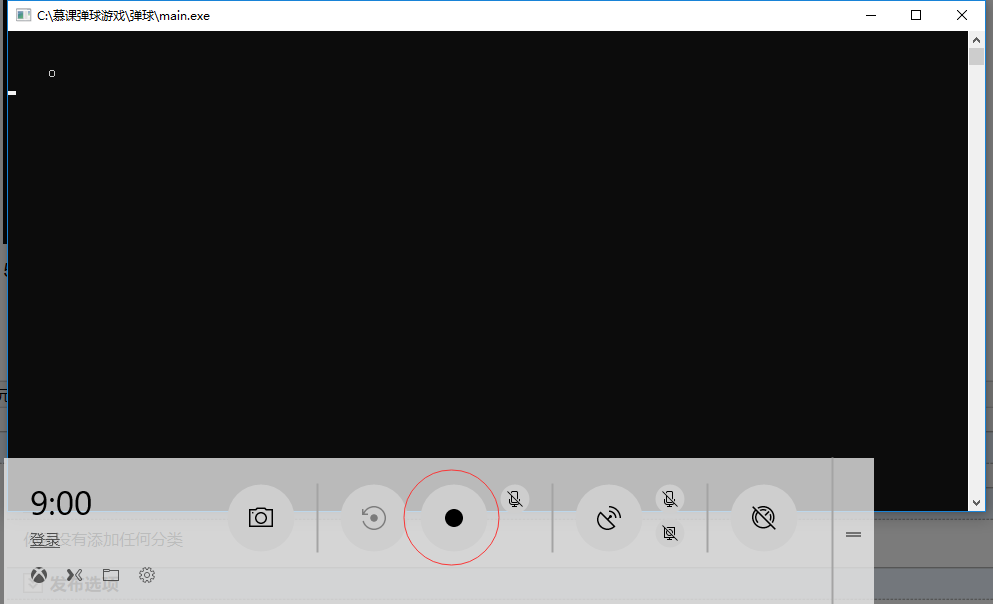
6.录制视频时,你会发现录屏界面不见了,不要着急,录屏界面只是缩小了,跑到右上角,右上角会显示录制时间,当你录制完成时,点击右上角白框,视频就录制好了。
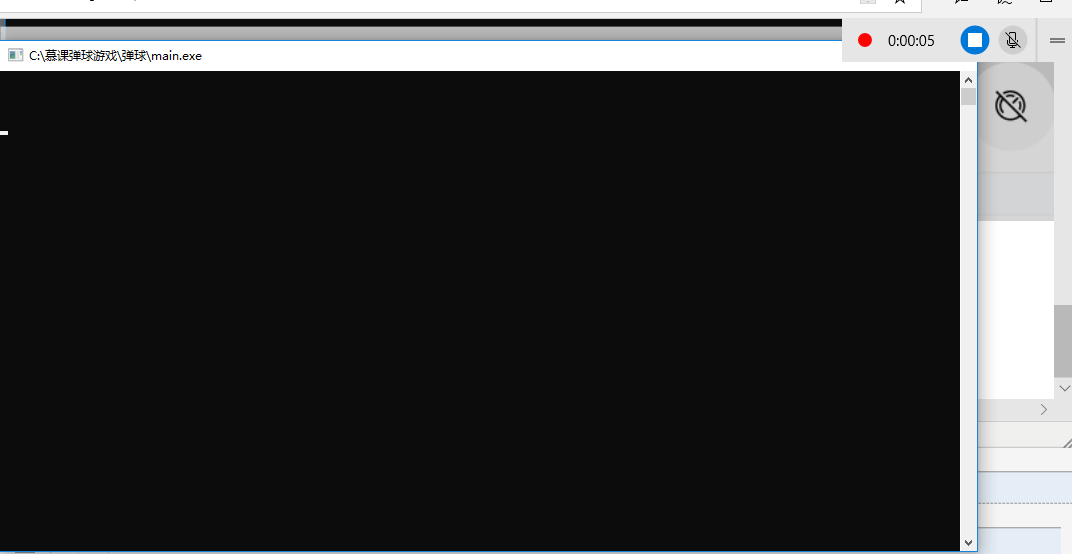
7.视频录制完成时,右下角通知栏会有提示录制的视频位置,按照路径找到视频存放位置。

8.点击通知栏,会出现下面页面,点击确定。

9.选择一个Xbox打开,我打开了第一个。
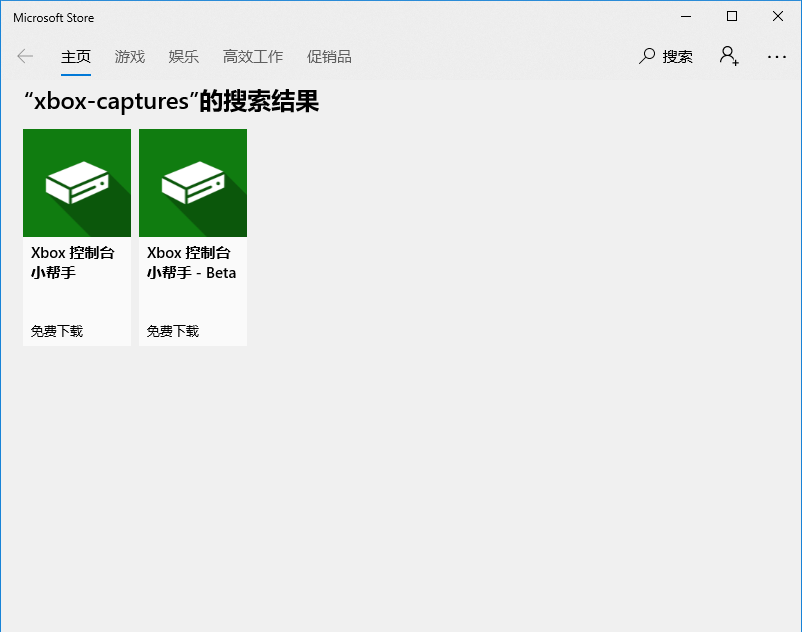
10.点击获取,进行一系列操作(注册,补充信息)。
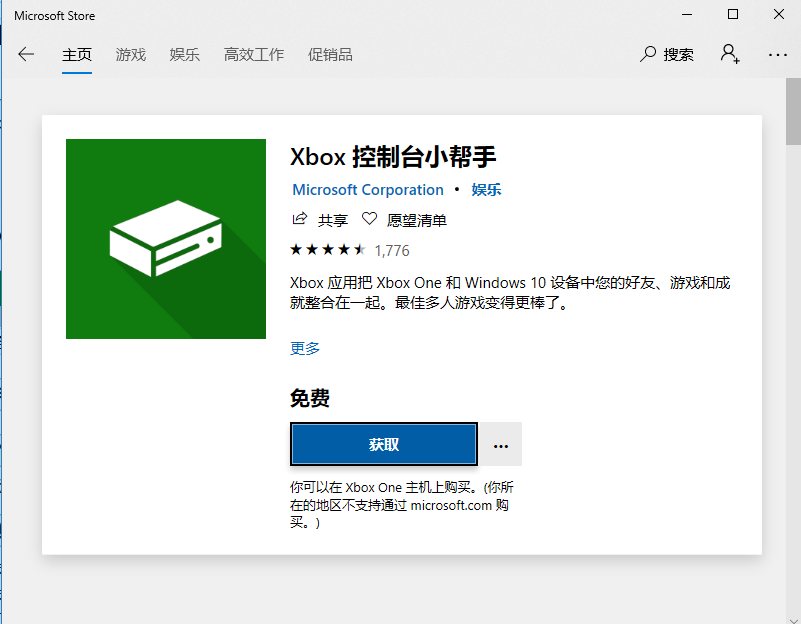
11.完成一系列操作后,等待下载。
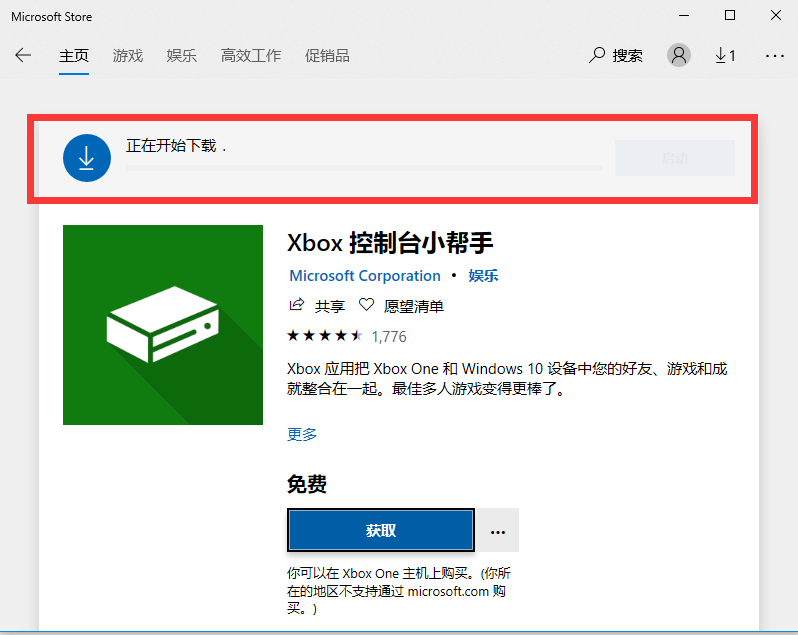
12.下载完成后,点击启动。

13.启动完成等待几秒,你可以选择在线名称或者自己创建一个。
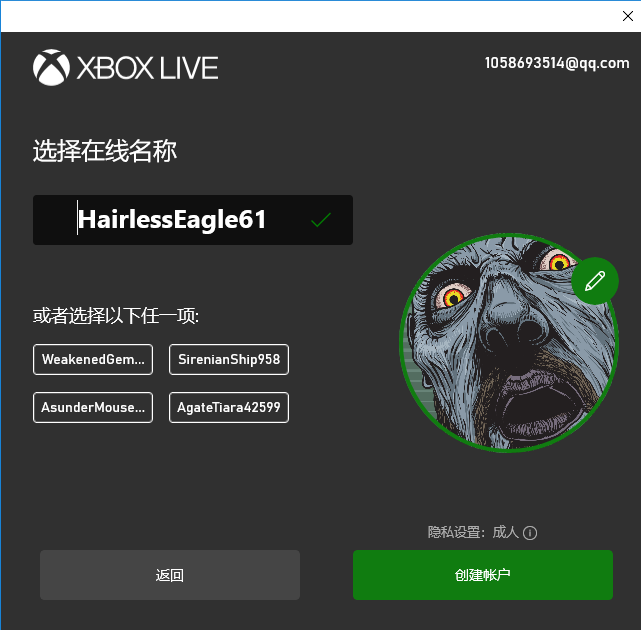
14.个人创建账号失败。

15.这里使用时已有账号,在捕获里可以看到刚才录得视频。
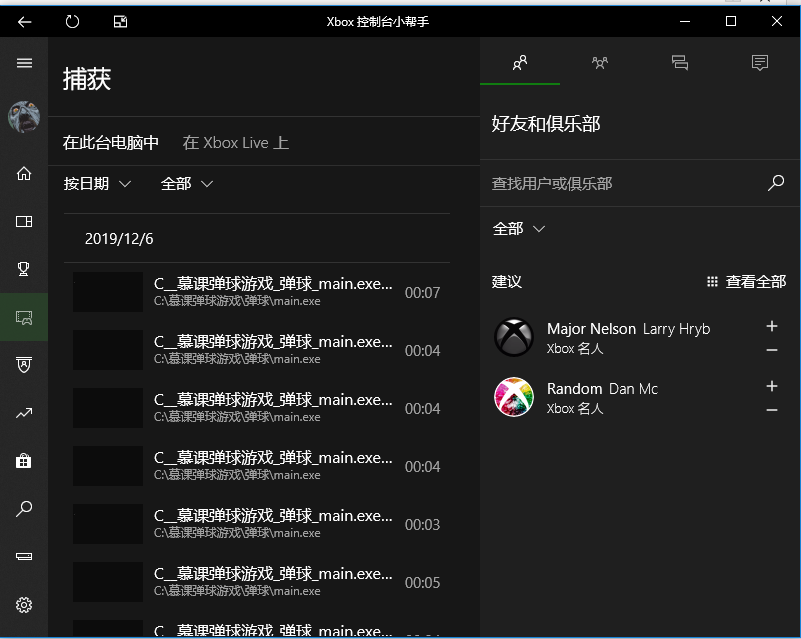
16.选中你所需要得视频,然后打开文件夹。
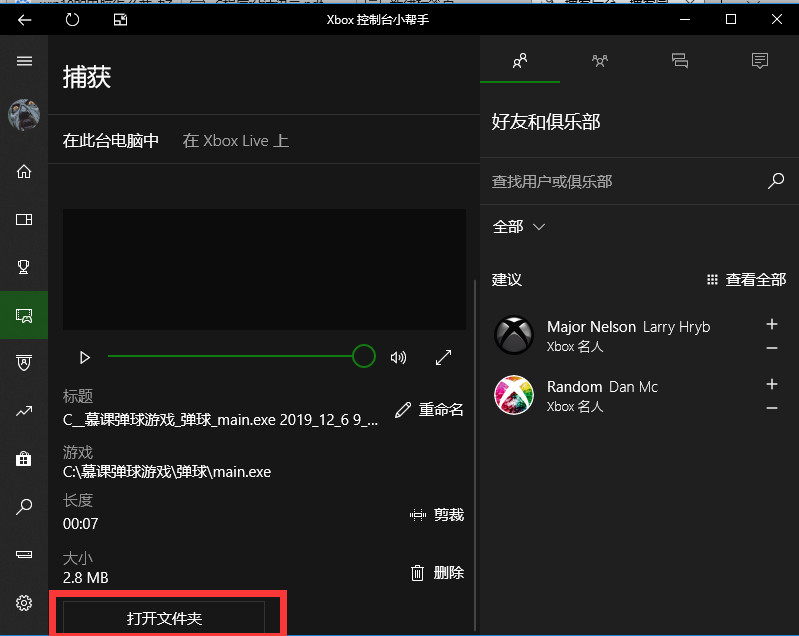
17.找到所需视频。

----------转换阶段:
1.打开格式工厂,点击gif
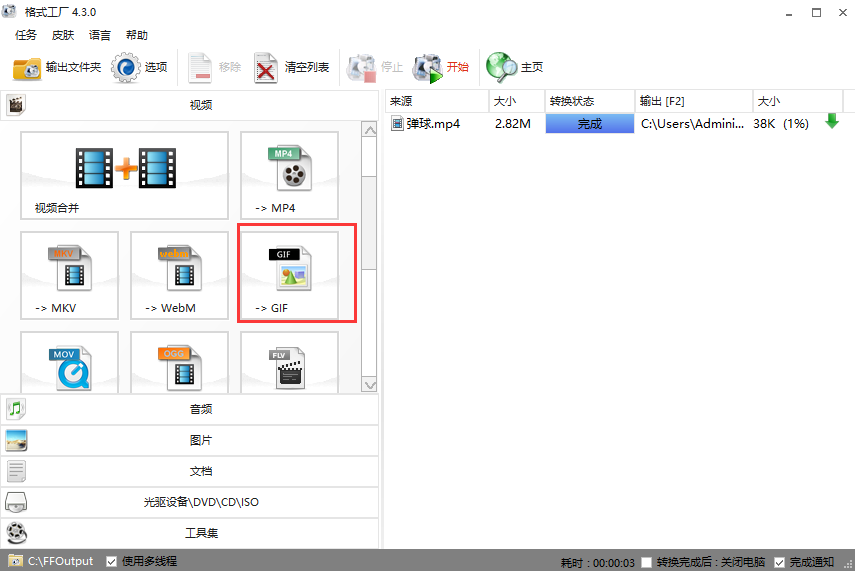
2.添加所需视频,
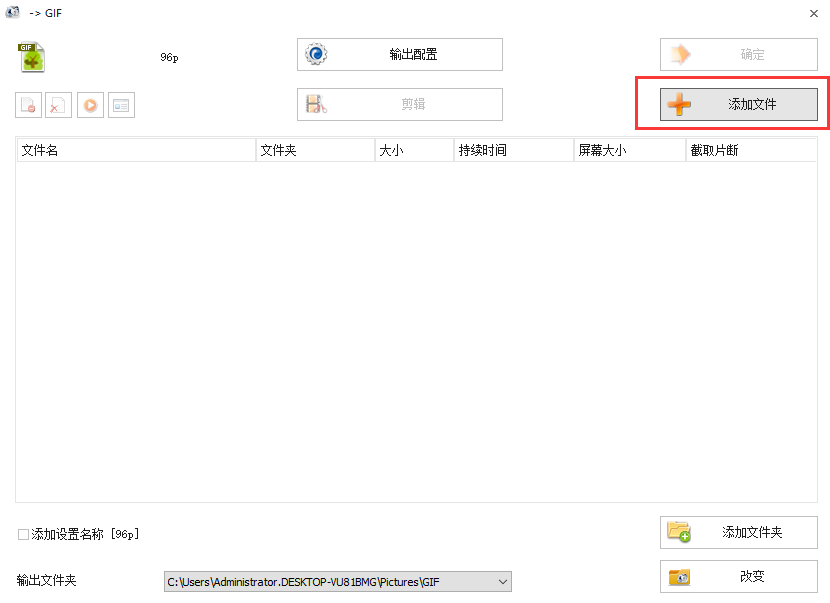
3.双击已选择的视频

4.自行选择截图的开始时间,结束时间,完成后选择右上角的“确定”。
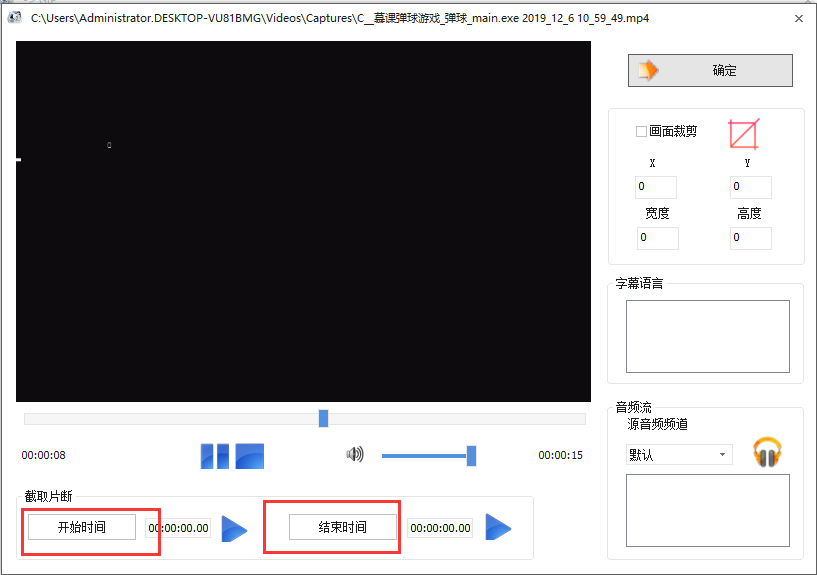
5.点击“确定”
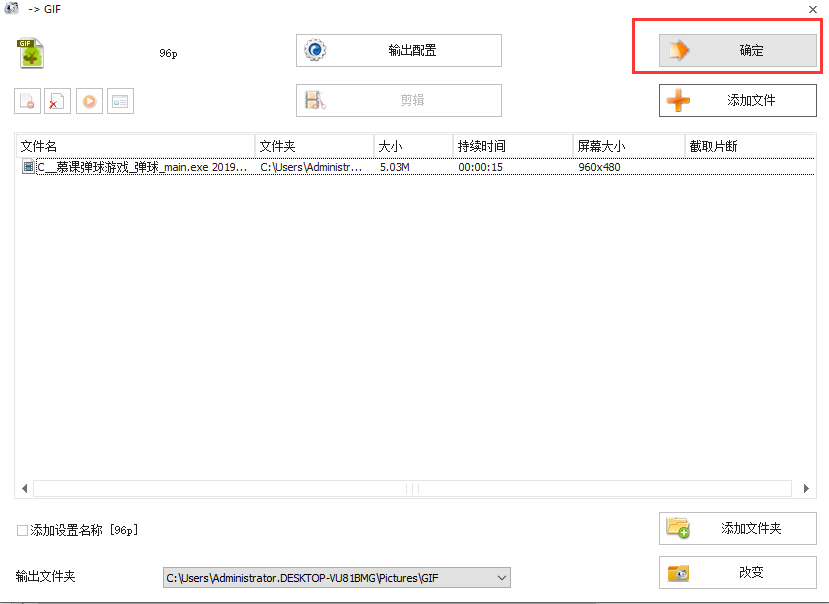
6.点击“开始”,然后出现转换状态的进度条,等待完成就可以了。
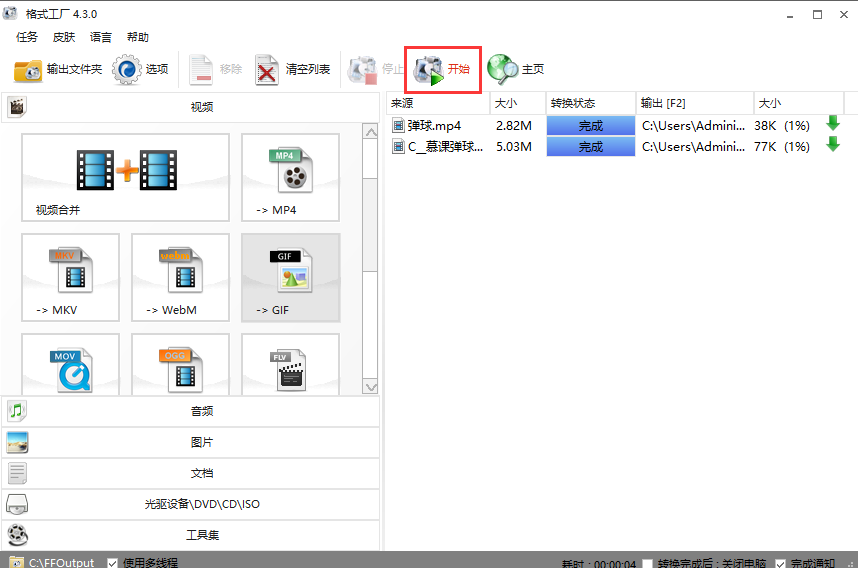
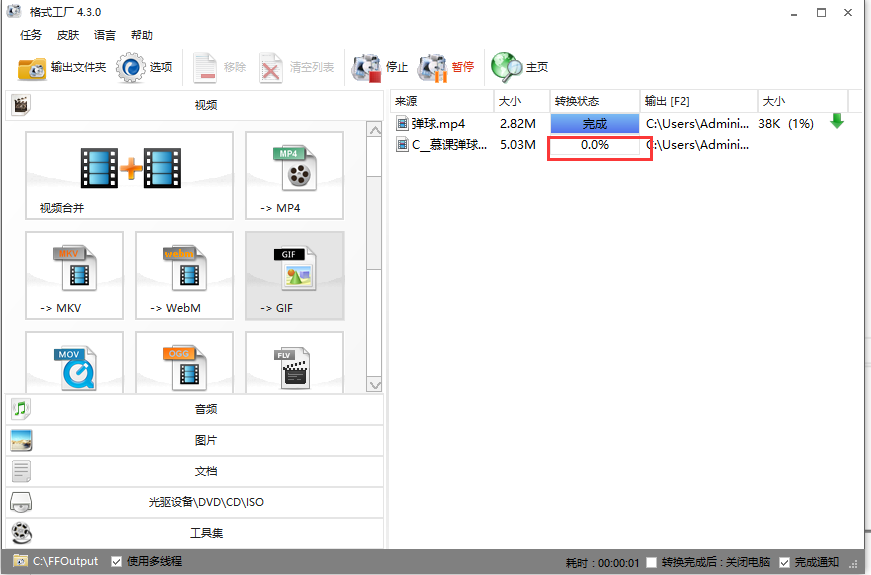
7.以上即可得到动态图。
Totaltime:116min